Guida rapida per studenti
|
|
|
- Luciano Tucci
- 7 anni fa
- Visualizzazioni
Transcript
1 Guida rapida per studenti
2 Indice 1. Prima di iniziare Benvenuti nella Guida introduttiva per lo studente di MyEnglishLab. Questa guida illustra la procedura per utilizzare correttamente MyEnglishLab. Prima di iniziare, eseguire il controllo del browser per verificare che il computer sia pronto a utilizzare MyEnglishLab. Nota: utilizzare preferibilmente MyEnglishLab con Mozilla Firefox o Google Chrome. 1
3 Informazioni necessarie: 1. Codice di accesso studente: per registrarsi e creare un account, è necessario avere un codice di accesso studente. Se non si dispone di un codice di accesso studente, è necessario rivolgersi alla propria libreria, acquistarlo online o contattare il rappresentante di zona Pearson. 2. Indirizzo consente di ricevere la conferma della registrazione e le notifiche di aggiornamento del sistema. 3. ID corso del docente: l'id del corso viene fornito dal docente. Non è necessario in caso di studio autonomo. Ora è possibile iniziare. 2
4 2. Registrazione Per eseguire l'accesso a MyEnglishLab come studente, è necessario innanzitutto creare un account. Per registrarsi, è necessario avere un codice di accesso studente. In questa sezione viene descritta la procedura di registrazione. Nota: se non si dispone di un codice di accesso studente, è necessario rivolgersi alla propria libreria, acquistarlo online o contattare il rappresentante di zona Pearson. Per registrare il codice di accesso: 1. Accedere alla pagina 2. Fare clic su Change Language (Cambia lingua) per selezionare la lingua preferita. 3. Inserire il codice di accesso e fare clic su Next (Avanti). 4. Confermare che si sta eseguendo la registrazione per il prodotto corretto e fare clic su Next (Avanti). 3
5 5. È possibile creare un nuovo account oppure eseguire l'accesso se si dispone già di un account Pearson. A. Prima registrazione Fare clic su Create (Crea) per impostare un nuovo account Pearson. OPPURE B. Account Pearson già disponibile Inserire Username (Nome utente) e Password, quindi fare clic su Sign In (Accedi). 6. Leggere la Licenza d'uso. Fare clic su "I agree to the license agreement" (Accetto tutti i termini della Licenza d'uso), quindi su Next (Avanti). 4
6 7. Inserire le informazioni personali: Address (Indirizzo ), Full Name (Nome e Cognome) e Institution (Istituto). Nota: è possibile completare la registrazione anche se il proprio istituto non è tra quelli elencati. 8. Inserire le informazioni account. A. Nel campo Username (Nome utente), inserire un nome utente di almeno sei caratteri. È consigliabile usare il proprio indirizzo , in modo da ricordarlo facilmente. B. Nel campo Password, inserire una password di lunghezza compresa tra 8 e 32 caratteri, con almeno un numero. Nota: non inserire spazi vuoti, il proprio nome, una password di soli numeri o il proprio nome utente. 9. Fare clic su Next (Avanti). 10.Verificare le informazioni inserite e fare clic su Finish (Fine). 11.Fare clic su Go to your product (Accedi al prodotto). Se l'accesso non avviene automaticamente, inserire il nome utente e la password. 5
7 3. Partecipazione a un corso del docente Questa sezione spiega come partecipare a un corso con l'id corso fornito dal docente. Con questo codice il docente potrà monitorare il rendimento degli studenti e gli studenti potranno visualizzare i contenuti assegnati dal docente. Note In caso di studio autonomo, eseguire l'accesso e iniziare a lavorare. È possibile partecipare a un corso del docente in un secondo momento, trasferendo le valutazioni degli esercizi già eseguiti. Le attività scritte e orali completate in modalità studio autonomo o esercizio non vengono valutate, a meno che non siano state assegnate da un docente. 6
8 Per partecipare a un corso del docente: 1. Accedere alla pagina 2. Inserire Username (Nome utente) e Password. 3. Fare clic sulla scheda Settings (Impostazioni). 4. Fare clic su Join a Course (Partecipa a un corso). 5. Inserire il Course ID (ID corso) fornito dal docente. Nota: l'id corso è un codice in questo formato: pprt-vast-tr99-by94 6. In caso di passaggio da studio autonomo a corso del docente, fare clic su Transfer previous practice scores (Trasferisci punteggi esercizi precedenti) per trasferire le valutazioni al docente. 7. Fare clic su OK. 7
9 4. Come svolgere i compiti Questa sezione spiega come svolgere i compiti che il docente potrebbe assegnare. Nota: dopo che il docente ha assegnato un compito, viene visualizzato in To Do List (Elenco attività), Calendar (Calendario) e Recent Activity (Attività recenti). Non è possibile aprire i compiti dalla sezione Course (Corso). Per svolgere un compito: 1. Fare clic sulla scheda Home. 2. In To Do List (Elenco attività), è visualizzato l'elenco dei compiti assegnati. 3. Fare clic su Open (Apri) per aprire il compito. Icone: (Test assegnato) significa che il docente ha assegnato un test. (Attività assegnata) significa che il docente ha assegnato un'attività. 8
10 5. Verifica delle valutazioni La maggior parte degli esercizi e dei compiti viene valutata automaticamente. È possibile accedere direttamente alle valutazioni nel Gradebook (Sistema di valutazione). Tuttavia, alcune attività, quali ad esempio le attività scritte e orali, devono essere valutate dal docente. Note I compiti valutati dal docente non vengono visualizzati nel Sistema di valutazione finché non sono stati corretti. Le attività scritte e orali completate in modalità studio autonomo non vengono valutate, a meno che non siano state assegnate da un docente. Per verificare le valutazioni: 1. Fare clic sulla scheda Gradebook (Sistema di valutazione). 2. Selezionare il corso dall'elenco a discesa Change course (Modifica corso). 3. Nella scheda Data (Dati) vengono visualizzate le valutazioni. 4. Nel Sistema di valutazione, la visualizzazione predefinita è Assignment and Tests (Compiti e test). Per visualizzare le valutazioni degli esercizi, selezionare un'opzione in Change view (Modifica visualizzazione). 9
11 6. Panoramica dell'interfaccia HOME La scheda Home contiene tre sottoschede principali: To Do List (Elenco attività), Calendar (Calendario) e Recent Activity (Attività recenti). 10
12 1. Courses (Corsi): in questa sezione sono elencati i principali prodotti o i corsi a cui è possibile accedere. 2. View all courses (Visualizza tutti i corsi): è possibile visualizzare tutti i corsi o prodotti disponibili. È possibile modificare l'ordine di visualizzazione dei corsi trascinandoli nella posizione desiderata. 3. To Do List (Elenco attività): l'elenco delle attività assegnate e degli eventi in calendario. 4. Calendar (Calendario): questa scheda fornisce un metodo intuitivo per visualizzare gli eventi e le attività associati ai corsi. 11
13 5. Recent Activity (Attività recenti): in questa scheda sono visualizzati gli eventi passati e i compiti già inviati o valutati. In questa schermata vengono inoltre registrate azioni quali la modifica delle date di consegna o dei compiti. 6. Filtri (Showing/Change course) (Mostra/Modifica corso): consentono di applicare dei filtri all'elenco attività. 7. Elenco di compiti ed eventi: fare clic su View more (A) (Visualizza altro) per espandere l'elenco. 8. Open (Apri): fare clic su Open (Apri) per aprire un compito. 9. See report (Visualizza report): fare clic su See report (Visualizza report) per accedere alla schermata Assignment report (Report compito) e visualizzare informazioni sul compito inviato, ad esempio data di invio e punteggio. 10. Freccia per visualizzare i dettagli: facendo clic sul simbolo della freccia, è possibile espandere la visualizzazione per rendere disponibili ulteriori dettagli. 12
14 COURSE (CORSO) La scheda Corso (Corso) consente di visualizzare i contenuti del corso e accedere agli esercizi. 1. Change course (Modifica corso): consente di passare da un corso all'altro. 2. Titolo del prodotto: indica il nome e il livello del corso in uso. 3. Unità: visualizza le unità disponibili. 4. etext: se al prodotto è associato un libro in formato elettronico, viene visualizzata un'icona. Fare clic sull'icona per aprire il libro in formato elettronico. 5. Open (Apri): consente di aprire un'attività. 6. Sommario: consente di visualizzare le sezioni secondarie e le attività disponibili nell'unità. 13
15 GRADEBOOK (SISTEMA DI VALUTAZIONE) La scheda Gradebook (Sistema di valutazione) consente di accedere alle valutazioni per monitorare il proprio rendimento. 1. Change course (Modifica corso): consente di passare da un corso all'altro. 2. Freccia per visualizzare i dettagli: consente di visualizzare ulteriori informazioni, quali il numero di tentativi, il numero di attività completate e il tempo impiegato per svolgere le attività. 3. Data (Dati): in questa schermata sono visualizzati i punteggi e le valutazioni. 4. Diagnostics (Diagnostica): questa schermata fornisce una vista istantanea dei progressi, sia in termini di punteggio medio che di tempo impiegato per svolgere le attività. 5. Change view (Modifica visualizzazione): consente di applicare facilmente dei filtri alle valutazioni: Practice only, Assignments only, Tests only, Practice & tests, e Assignments & tests (Solo esercizi, Solo compiti, Solo test, Esercizi e test e Compiti e test). 6. Indicatori: indicano quali attività sono state completate. 14
16 7. Filtri/ordinamento: consentono di filtrare le attività in base a Last attempt, First attempt, Average score o Highest score (Ultimo tentativo, Primo tentativo, Punteggio medio o Punteggio massimo). 8. Export (Esporta): consente di esportare il sistema di valutazione del corso in formato Microsoft Excel. MESSAGES (MESSAGGI) 15
17 La scheda Messages (Messaggi) consente di comunicare sia con il docente che con altri studenti del corso. 1. New message (Nuovo messaggio): questa scheda viene utilizzata per avviare una comunicazione via con i docenti o con altri studenti del corso. 2. Inbox (Posta in arrivo): questa scheda contiene le ricevute. 3. Sent messages (Messaggi inviati): in questa scheda sono visualizzate le e- mail inviate. 4. Contact List (Elenco contatti): fornisce informazioni su tutti gli studenti e docenti che è possibile contattare, se consentito dal docente. SETTINGS (IMPOSTAZIONI) 16
18 La scheda Settings (Impostazioni) consente di gestire l'account e apportare modifiche alle informazioni personali. 1. My Courses (Corsi personali): elenca tutti i corsi a cui lo studente si è iscritto. 2. Personal Profile (Profilo personale): consente di modificare le informazioni del profilo dell'account, tra cui Password, Country of Residence, Time Zone, Native language, Date Format, (Password, Paese, Fuso orario, Lingua madre, Formato data, ) ecc. 3. Join a Course (Partecipa a un corso): consente di iscriversi a un corso del docente. 4. Add product (Aggiungi prodotto): consente di aggiungere all'account un altro livello di prodotto utilizzando un codice di accesso. 17
19 7. Assistenza Per assistenza, corsi di formazioni, video tutorial e supporto tecnico, visitare il sito 18
Guida rapida per gli studenti
 Guida rapida per gli studenti Contenuti 1. Prima di iniziare 2. Effettuare l accesso e iscriversi al corso SLAM 3. Svolgere gli esercizi 4. Completare i compiti e i test 5. Controllare i propri risultati
Guida rapida per gli studenti Contenuti 1. Prima di iniziare 2. Effettuare l accesso e iscriversi al corso SLAM 3. Svolgere gli esercizi 4. Completare i compiti e i test 5. Controllare i propri risultati
Guida rapida per gli studenti
 Guida rapida per gli studenti Contenuti 1. Prima di iniziare 2. Effettuare l accesso e iscriversi al corso SLAM 3. Svolgere gli esercizi 4. Completare i compiti e i test 5. Controllare i propri risultati
Guida rapida per gli studenti Contenuti 1. Prima di iniziare 2. Effettuare l accesso e iscriversi al corso SLAM 3. Svolgere gli esercizi 4. Completare i compiti e i test 5. Controllare i propri risultati
Guida rapida per gli studenti
 Guida rapida per gli studenti Contenuti 1. Prima di iniziare 2. Iscriversi al corso assegnato 3. Svolgere gli esercizi 4. Completare i compiti e i test 5. Controllare i propri risultati 6. Guide in linea
Guida rapida per gli studenti Contenuti 1. Prima di iniziare 2. Iscriversi al corso assegnato 3. Svolgere gli esercizi 4. Completare i compiti e i test 5. Controllare i propri risultati 6. Guide in linea
MyEnglishLab: Guida per lo studente
 Sommario: MyEnglishLab: Guida per lo studente Che cos è MyEnglishLab? Accesso Homepage Contenuto del corso I test assegnati Sistema di valutazione Comunicazioni 2 MyEnglishLab: Guida per lo studente Che
Sommario: MyEnglishLab: Guida per lo studente Che cos è MyEnglishLab? Accesso Homepage Contenuto del corso I test assegnati Sistema di valutazione Comunicazioni 2 MyEnglishLab: Guida per lo studente Che
X-Sign Modalità trasmissione Manuale utente
 X-Sign Modalità trasmissione Manuale utente Copyright Copyright 2019 di BenQ Corporation. Tutti i diritti riservati. Nessuna parte della presente pubblicazione può essere riprodotta, trasmessa, trascritta,
X-Sign Modalità trasmissione Manuale utente Copyright Copyright 2019 di BenQ Corporation. Tutti i diritti riservati. Nessuna parte della presente pubblicazione può essere riprodotta, trasmessa, trascritta,
Pearson English Portal
 Pearson English Portal Guida per l insegnante Strumenti per la lezione in classe Pearson English Portal Descrizione degli strumenti Dashboard La Dashboard mostra tutti i prodotti attivi Selezionare un
Pearson English Portal Guida per l insegnante Strumenti per la lezione in classe Pearson English Portal Descrizione degli strumenti Dashboard La Dashboard mostra tutti i prodotti attivi Selezionare un
Guida introduttiva: Gestisci utenti e visibilità partner
 Guida per il cliente Novembre 2016 La presente guida mostra come utilizzare il Microsoft Business Center per cercare un utente, invitare nuovi utenti e assegnare o rimuovere ruoli per gestire le autorizzazioni
Guida per il cliente Novembre 2016 La presente guida mostra come utilizzare il Microsoft Business Center per cercare un utente, invitare nuovi utenti e assegnare o rimuovere ruoli per gestire le autorizzazioni
Portale di gestione Version 7.5
 Portale di gestione Version 7.5 MANUALE DELL AMMINISTRATORE Revisione: 29/08/2017 Sommario 1 Informazioni sul documento...3 2 Informazioni sul portale di gestione...3 2.1 Account e unità... 3 2.2 Browser
Portale di gestione Version 7.5 MANUALE DELL AMMINISTRATORE Revisione: 29/08/2017 Sommario 1 Informazioni sul documento...3 2 Informazioni sul portale di gestione...3 2.1 Account e unità... 3 2.2 Browser
Guida introduttiva. Ricerca Si possono eseguire ricerche in una cartella, in sottocartelle e anche in altre cassette postali.
 Guida introduttiva Microsoft Outlook 2013 ha un aspetto diverso dalle versioni precedenti. Per questo abbiamo creato questa guida per facilitare l'apprendimento. Un'applicazione su misura Personalizzare
Guida introduttiva Microsoft Outlook 2013 ha un aspetto diverso dalle versioni precedenti. Per questo abbiamo creato questa guida per facilitare l'apprendimento. Un'applicazione su misura Personalizzare
Milestone Systems. Guida rapida: Attivazione delle licenze per i prodotti XProtect VMS 2017 R2
 Milestone Systems Guida rapida: Attivazione delle licenze per i prodotti XProtect VMS 2017 R2 XProtect Corporate XProtect Expert XProtect Professional+ XProtect Express+ Prima di iniziare La presente guida
Milestone Systems Guida rapida: Attivazione delle licenze per i prodotti XProtect VMS 2017 R2 XProtect Corporate XProtect Expert XProtect Professional+ XProtect Express+ Prima di iniziare La presente guida
Guida rapida per gli studenti
 Guida rapida per gli studenti Contenuti 1. Prima di iniziare 2. Effettuare l accesso al corso UNIBS 3. Svolgere gli esercizi 4. Completare i test 5. Controllare i risultati 6. Utilizzare il sistema di
Guida rapida per gli studenti Contenuti 1. Prima di iniziare 2. Effettuare l accesso al corso UNIBS 3. Svolgere gli esercizi 4. Completare i test 5. Controllare i risultati 6. Utilizzare il sistema di
Guida in linea di Forcepoint Secure Messaging
 Guida in linea di Forcepoint Secure Messaging Benvenuti in Forcepoint Secure Messaging, uno strumento che offre un portale sicuro per la trasmissione e la visualizzazione di dati riservati contenuti nelle
Guida in linea di Forcepoint Secure Messaging Benvenuti in Forcepoint Secure Messaging, uno strumento che offre un portale sicuro per la trasmissione e la visualizzazione di dati riservati contenuti nelle
Informazioni sull'integrazione guidata di Outlook
 Il seguente articolo approfondisce gli aspetti di integrazione tra Project e Outlook Informazioni sull'integrazione guidata di Outlook Se si utilizza Microsoft Office Project Server 2003 per la collaborazione
Il seguente articolo approfondisce gli aspetti di integrazione tra Project e Outlook Informazioni sull'integrazione guidata di Outlook Se si utilizza Microsoft Office Project Server 2003 per la collaborazione
Bi-LINK - Manuale d uso Version 1.0
 Bi-LINK - Manuale d uso Version 1.0 (1) INSTALLAZIONE (2) CARICAMENTO DEI DATI (3) VISUALIZZAZIONE DEI DATI DEL DISPOSITIVO (4) CREAZIONE DI UN PARAMETRO (5) MODIFICA DI UN PARAMETRO (6) COME PARTECIPARE
Bi-LINK - Manuale d uso Version 1.0 (1) INSTALLAZIONE (2) CARICAMENTO DEI DATI (3) VISUALIZZAZIONE DEI DATI DEL DISPOSITIVO (4) CREAZIONE DI UN PARAMETRO (5) MODIFICA DI UN PARAMETRO (6) COME PARTECIPARE
Introduzione...2. Visualizzazione dei report standard...2. Creazione di report personalizzati (Salva query sui report)...4
 Guida introduttiva: Visualizzazione dei report Guida per il cliente Novembre 2016 La presente guida ha lo scopo di illustrare come creare, salvare, visualizzare ed esportare report standard e personalizzati
Guida introduttiva: Visualizzazione dei report Guida per il cliente Novembre 2016 La presente guida ha lo scopo di illustrare come creare, salvare, visualizzare ed esportare report standard e personalizzati
Guida introduttiva: Uso dei vantaggi e-learning
 Guida per il cliente Il Microsoft Business Center consente di visualizzare, scoprire e utilizzare i vantaggi e-learning Microsoft. Per iniziare, effettuare l'accesso al Business Center, selezionare Inventario
Guida per il cliente Il Microsoft Business Center consente di visualizzare, scoprire e utilizzare i vantaggi e-learning Microsoft. Per iniziare, effettuare l'accesso al Business Center, selezionare Inventario
Guida introduttiva: Uso dei voucher per la formazione
 Guida per il cliente La presente guida mostra come visualizzare, scoprire e utilizzare i vantaggi del Voucher per la formazione oltre ad altri vantaggi Software Assurance e vantaggi che si possono ottenere
Guida per il cliente La presente guida mostra come visualizzare, scoprire e utilizzare i vantaggi del Voucher per la formazione oltre ad altri vantaggi Software Assurance e vantaggi che si possono ottenere
Modalità di assegnazione di un indirizzo IP e di accesso al dispositivo
 Manual del usuario Indice Impostazioni preliminari...................................... 3 Supporto browser............................................... 3 Informazioni sugli indirizzi IP......................................
Manual del usuario Indice Impostazioni preliminari...................................... 3 Supporto browser............................................... 3 Informazioni sugli indirizzi IP......................................
INDICAZIONI UTILI ALL UTILIZZO NUOVA POSTA ELETTRONICA
 INDICAZIONI UTILI ALL UTILIZZO NUOVA POSTA ELETTRONICA Accesso alla casella di posta Personale L accesso può avvenire o partendo dall area riservata del sito web (Intranet) selezionando Web Mail Fig. 1
INDICAZIONI UTILI ALL UTILIZZO NUOVA POSTA ELETTRONICA Accesso alla casella di posta Personale L accesso può avvenire o partendo dall area riservata del sito web (Intranet) selezionando Web Mail Fig. 1
Guida introduttiva al Talent
 Talent Management System (TMS) Guida introduttiva al Talent Accesso 1. Andare all indirizzo internet (URL) del TMS: https://performancemanager4.successfactors.com/login?company=borgwarner 2. Digitare il
Talent Management System (TMS) Guida introduttiva al Talent Accesso 1. Andare all indirizzo internet (URL) del TMS: https://performancemanager4.successfactors.com/login?company=borgwarner 2. Digitare il
Modalità di assegnazione di un indirizzo IP e di accesso al dispositivo
 Manual del usuario Indice Impostazioni preliminari...................................... 3 Supporto browser............................................... 3 Informazioni sugli indirizzi IP......................................
Manual del usuario Indice Impostazioni preliminari...................................... 3 Supporto browser............................................... 3 Informazioni sugli indirizzi IP......................................
Portale ING Commercial Card. Scheda di guida rapida del titolare della carta
 Portale ING Commercial Card Scheda di guida rapida del titolare della carta Introduzione Questa guida rapida fornisce informazioni sull'utilizzo del portale di ING Commercial Card. Il portale consente
Portale ING Commercial Card Scheda di guida rapida del titolare della carta Introduzione Questa guida rapida fornisce informazioni sull'utilizzo del portale di ING Commercial Card. Il portale consente
CORRIDORI DEL TOUR OPERATOR INTERNAZIONALE GUIDA ALLE MODALITÀ DI REGISTRAZIONE
 CORRIDORI DEL TOUR OPERATOR INTERNAZIONALE GUIDA ALLE MODALITÀ DI REGISTRAZIONE 1 PASSAGGI PER LA REGISTRAZIONE DEL CORRIDORE: RICEZIONE DELL E-MAIL Dopo che il Tour operator internazionale (ITO) ha inviato
CORRIDORI DEL TOUR OPERATOR INTERNAZIONALE GUIDA ALLE MODALITÀ DI REGISTRAZIONE 1 PASSAGGI PER LA REGISTRAZIONE DEL CORRIDORE: RICEZIONE DELL E-MAIL Dopo che il Tour operator internazionale (ITO) ha inviato
Guida di avvio rapido. PC, ios & Android
 Guida di avvio rapido PC, ios & Android Installazione per PC Visitare il sito Web di Trend Micro per informazioni sui requisiti di sistema. Per scaricare il programma di installazione, aprire il collegamento
Guida di avvio rapido PC, ios & Android Installazione per PC Visitare il sito Web di Trend Micro per informazioni sui requisiti di sistema. Per scaricare il programma di installazione, aprire il collegamento
CitiManager - Guida rapida per titolari di carta
 Kurzanleitung für Commercial Cards Kunden XXXXXX XXXXXX 1 CitiManager - Guida rapida per titolari di carta Luglio 2015 Treasury and Trade Solutions Guida rapida per titolari di carta Indice 2 Indice Richiedere
Kurzanleitung für Commercial Cards Kunden XXXXXX XXXXXX 1 CitiManager - Guida rapida per titolari di carta Luglio 2015 Treasury and Trade Solutions Guida rapida per titolari di carta Indice 2 Indice Richiedere
Guida in linea di Websense Secure Messaging
 Guida in linea di Websense Secure Messaging Benvenuti in Websense Secure Messaging, uno strumento che offre un portale sicuro per la trasmissione e la visualizzazione di dati riservati contenuti nelle
Guida in linea di Websense Secure Messaging Benvenuti in Websense Secure Messaging, uno strumento che offre un portale sicuro per la trasmissione e la visualizzazione di dati riservati contenuti nelle
BLACKLINE LIVE. Guida rapida
 BLACKLINE LIVE Guida rapida INDICE REGISTRAZIONE E ACCESSO Creare un nuovo account Accedere a un account Blackline preesistente ACCEDERE ALLE IMPOSTAZIONI DELL ACCOUNT MODIFICARE IL PROPRIO PROFILO DA
BLACKLINE LIVE Guida rapida INDICE REGISTRAZIONE E ACCESSO Creare un nuovo account Accedere a un account Blackline preesistente ACCEDERE ALLE IMPOSTAZIONI DELL ACCOUNT MODIFICARE IL PROPRIO PROFILO DA
Corsi di formazione online Pearson con tutor. Guida rapida
 Corsi di formazione online Pearson con tutor Guida rapida Come accedere al corso di formazione Pearson con tutor Se sei già registrato, vai sulla homepage del sito Pearson (https://it.pearson.com/) e accedi
Corsi di formazione online Pearson con tutor Guida rapida Come accedere al corso di formazione Pearson con tutor Se sei già registrato, vai sulla homepage del sito Pearson (https://it.pearson.com/) e accedi
Guida introduttiva: Configurazione e uso dei servizi online
 Guida per il cliente Novembre 2016 Questa guida introduttiva illustra i passaggi per configurare e gestire i servizi online nel Microsoft Business Center. In Business Center è possibile effettuare la registrazione
Guida per il cliente Novembre 2016 Questa guida introduttiva illustra i passaggi per configurare e gestire i servizi online nel Microsoft Business Center. In Business Center è possibile effettuare la registrazione
SHL TalentCentral. Guida rapida. Indice: Creare un progetto. Gestire e modificare un progetto
 SHL TalentCentral Guida rapida Indice: Creare un progetto Gestire e modificare un progetto Visualizzare i risultati di un progetto o una valutazione Questo documento è studiato per aiutarti ad amministrare
SHL TalentCentral Guida rapida Indice: Creare un progetto Gestire e modificare un progetto Visualizzare i risultati di un progetto o una valutazione Questo documento è studiato per aiutarti ad amministrare
Guida rapida. Indice: Creare un progetto Gestire e modificare un progetto Visualizzare i risultati di un progetto o una valutazione
 Guida rapida Indice: Creare un progetto Gestire e modificare un progetto Visualizzare i risultati di un progetto o una valutazione Questo documento è studiato per aiutarti ad amministrare rapidamente le
Guida rapida Indice: Creare un progetto Gestire e modificare un progetto Visualizzare i risultati di un progetto o una valutazione Questo documento è studiato per aiutarti ad amministrare rapidamente le
COME USARE LA PIATTAFORMA: TUTORIAL STUDENTE
 COME USARE LA PIATTAFORMA: TUTORIAL STUDENTE È la prima volta che accedi MOOC SPACE? Questo tutorial ti aiuterà a navigare e usare le funzioni all interno del corso. 1. Primo accesso Nella schermata iniziale
COME USARE LA PIATTAFORMA: TUTORIAL STUDENTE È la prima volta che accedi MOOC SPACE? Questo tutorial ti aiuterà a navigare e usare le funzioni all interno del corso. 1. Primo accesso Nella schermata iniziale
Come creare e monitorare i ticket di assistenza. Copyright Tungsten Corporation plc 2018
 Come creare e monitorare i ticket di assistenza Benvenuti in Tungsten Network. Questo video contiene istruzioni dettagliate per creare un ticket di assistenza, monitorare lo stato dei ticket aperti in
Come creare e monitorare i ticket di assistenza Benvenuti in Tungsten Network. Questo video contiene istruzioni dettagliate per creare un ticket di assistenza, monitorare lo stato dei ticket aperti in
Additional Camera License
 4-288-146-41 (2) Additional Camera License Guida per l installazione NSBK-CL05 2011 Sony Corporation Introduzione Il presente documento descrive come utilizzare un codice d acquisto per ottenere un file
4-288-146-41 (2) Additional Camera License Guida per l installazione NSBK-CL05 2011 Sony Corporation Introduzione Il presente documento descrive come utilizzare un codice d acquisto per ottenere un file
MANUALE UTENTE GUIDA ALL UTILIZZO DEL FORMATIVE -REGIONE MARCHE PROFILO PROFESSIONISTA
 GUIDA ALL UTILIZZO DEL SISTEMA INFORMATIZZATO PER LA GESTIONE DELLE ATTIVITA MANUALE UTENTE Pag 1 di 9 1. HOME PAGE... 3 2. COMANDI GENERALI... 3 3. WEB MAIL... 3 3.1. Nuovo messaggio... 4 4. ANAGRAFICA...
GUIDA ALL UTILIZZO DEL SISTEMA INFORMATIZZATO PER LA GESTIONE DELLE ATTIVITA MANUALE UTENTE Pag 1 di 9 1. HOME PAGE... 3 2. COMANDI GENERALI... 3 3. WEB MAIL... 3 3.1. Nuovo messaggio... 4 4. ANAGRAFICA...
Come usare guida all uso degli studenti
 Come usare www.oxfordenglishtesting.com: guida all uso degli studenti Indice Procedura registrazione studente 2 Opzione 1: Classe 2 Opzione 2: Studente autodidatta 6 Come svolgere i propri test 10 Prove
Come usare www.oxfordenglishtesting.com: guida all uso degli studenti Indice Procedura registrazione studente 2 Opzione 1: Classe 2 Opzione 2: Studente autodidatta 6 Come svolgere i propri test 10 Prove
La guida per ottenere il meglio da Emerald Insight
 Emerald Insight La guida per ottenere il meglio da Emerald Insight Guida dettagliata su: Creazione di un account - come creare un account personale Emerald Insight Ricerca e navigazione - come accedere
Emerald Insight La guida per ottenere il meglio da Emerald Insight Guida dettagliata su: Creazione di un account - come creare un account personale Emerald Insight Ricerca e navigazione - come accedere
Scopri. Questa breve guida contiene informazioni utili per iniziare a utilizzare REACH-IT e avere una rapida panoramica del sistema
 Scopri Questa breve guida contiene informazioni utili per iniziare a utilizzare REACH-IT e avere una rapida panoramica del sistema Dalla pagina iniziale puoi trovare facilmente le informazioni su REACH-IT
Scopri Questa breve guida contiene informazioni utili per iniziare a utilizzare REACH-IT e avere una rapida panoramica del sistema Dalla pagina iniziale puoi trovare facilmente le informazioni su REACH-IT
TUTORIAL PER MOODLE. Il presente tutorial è una semplice guida all utilizzo della piattaforma Moodle sita all indirizzo
 TUTORIAL PER MOODLE Il presente tutorial è una semplice guida all utilizzo della piattaforma Moodle sita all indirizzo PRIMO ACCESSO Per accedere alla piattaforma dei corsi, digitare nella barra dell indirizzo
TUTORIAL PER MOODLE Il presente tutorial è una semplice guida all utilizzo della piattaforma Moodle sita all indirizzo PRIMO ACCESSO Per accedere alla piattaforma dei corsi, digitare nella barra dell indirizzo
NAS 161 Introduzione al Centro di Sorveglianza
 NAS 161 Introduzione al Centro di Sorveglianza Configurare e iniziare a usare il Centro di Sorveglianza A S U S T O R C O L L E G E OBIETTIVI DEL CORSO Al termine di questo corso si dovrebbe essere in
NAS 161 Introduzione al Centro di Sorveglianza Configurare e iniziare a usare il Centro di Sorveglianza A S U S T O R C O L L E G E OBIETTIVI DEL CORSO Al termine di questo corso si dovrebbe essere in
Il social learning con edmodo
 Il social learning con edmodo gestire ed utilizzare una classe virtuale Cos'è edmodo cos è edmodo È un social network adatto per la creazione di comunità di apprendimento; permette di lavorare e mantenere
Il social learning con edmodo gestire ed utilizzare una classe virtuale Cos'è edmodo cos è edmodo È un social network adatto per la creazione di comunità di apprendimento; permette di lavorare e mantenere
Aggiungere utenti singolarmente a Office Guida per l'amministratore
 Aggiungere utenti singolarmente a Office 365 - Guida per l'amministratore Aggiungere un account utente nell'interfaccia di amministrazione di Interfaccia di amministrazione di Office 365 1. Accedere a
Aggiungere utenti singolarmente a Office 365 - Guida per l'amministratore Aggiungere un account utente nell'interfaccia di amministrazione di Interfaccia di amministrazione di Office 365 1. Accedere a
Corsi di formazione online Pearson. Guida rapida
 Corsi di formazione online Pearson Guida rapida Come accedere al corso di formazione Pearson Se sei già registrato, vai sulla homepage del sito Pearson (https://it.pearson.com/) e accedi alla tua pagina
Corsi di formazione online Pearson Guida rapida Come accedere al corso di formazione Pearson Se sei già registrato, vai sulla homepage del sito Pearson (https://it.pearson.com/) e accedi alla tua pagina
Fon.Coop - Sistema di Gestione dei Piani di Formazione FCOOP. Manuale Utente Gestione Utenti GIFCOOP
 Fon.Coop - Sistema di Gestione dei Piani di Formazione FCOOP Manuale Utente Gestione Utenti GIFCOOP del 10/02/2015 Indice INTRODUZIONE... 3 1 SISTEMA GESTIONE UTENTI... 4 1.1 Nuovo account utente... 5
Fon.Coop - Sistema di Gestione dei Piani di Formazione FCOOP Manuale Utente Gestione Utenti GIFCOOP del 10/02/2015 Indice INTRODUZIONE... 3 1 SISTEMA GESTIONE UTENTI... 4 1.1 Nuovo account utente... 5
Guida all'implementazione per i clienti Office 365 Single Sign-On Versione 1.0
 Guida all'implementazione per i clienti Office 365 Single Sign-On 2016-12-08 Versione 1.0 INDICE Introduzione... 1 Finalità... 1 Requisiti... 1 Termini e definizioni... 1 Panoramica... 2 Cos'è Office 365
Guida all'implementazione per i clienti Office 365 Single Sign-On 2016-12-08 Versione 1.0 INDICE Introduzione... 1 Finalità... 1 Requisiti... 1 Termini e definizioni... 1 Panoramica... 2 Cos'è Office 365
Navigare in piattaforma
 Primo accesso Dimenticato la password? Navigare in piattaforma Come accedere a un corso Teachmood : istruzioni per l accesso Per accedere a Teachmood bastano pochi e semplici passaggi: a) Andare su www.teachmood.it
Primo accesso Dimenticato la password? Navigare in piattaforma Come accedere a un corso Teachmood : istruzioni per l accesso Per accedere a Teachmood bastano pochi e semplici passaggi: a) Andare su www.teachmood.it
Guida introduttiva: Registrazione al Microsoft Business Center
 Guida introduttiva: Registrazione al Microsoft Business Guida per il cliente Novembre 2016 Il Microsoft Business è rivolto alle organizzazioni che hanno sottoscritto un Contratto per i Prodotti e i Servizi
Guida introduttiva: Registrazione al Microsoft Business Guida per il cliente Novembre 2016 Il Microsoft Business è rivolto alle organizzazioni che hanno sottoscritto un Contratto per i Prodotti e i Servizi
Riferimento rapido dell'applicazione Novell Filr 2.0 Web
 Riferimento rapido dell'applicazione Novell Filr 2.0 Web Febbraio 2016 Riferimento rapido Questo documento è utile per acquisire familiarità con Novell Filr e per comprendere rapidamente i concetti e i
Riferimento rapido dell'applicazione Novell Filr 2.0 Web Febbraio 2016 Riferimento rapido Questo documento è utile per acquisire familiarità con Novell Filr e per comprendere rapidamente i concetti e i
ISCRIZIONI. Impostazioni form ECDL
 ISCRIZIONI In questo menù del pannello di amministrazione vengono gestite le iscrizioni ai corsi ECDL e agli eventi generici impostabili. E' possibile creare gli eventi per una determinata data e visualizzare
ISCRIZIONI In questo menù del pannello di amministrazione vengono gestite le iscrizioni ai corsi ECDL e agli eventi generici impostabili. E' possibile creare gli eventi per una determinata data e visualizzare
Guida rapida all uso di G-Suite. versione per gli studenti
 Guida rapida all uso di G-Suite versione per gli studenti accedi comunica archivia crea collabora impara G-Suite: che cos è? è una suite di strumenti che Google mette a disposizione delle scuole per migliorare
Guida rapida all uso di G-Suite versione per gli studenti accedi comunica archivia crea collabora impara G-Suite: che cos è? è una suite di strumenti che Google mette a disposizione delle scuole per migliorare
ER.GOSCUOLA GUIDA PER LE SCUOLE GUIDA PER LE SCUOLE. Rev /07/2016 S.I.A. ER.GO
 GUIDA PER LE SCUOLE 1 INDICE 1. PREMESSA... 3 2. ACCESSO AL SOFTWARE... 4 2.1 RECUPERO PASSWORD... 5 3. LA SCHERMATA DI ACCESSO... 7 3.1 GESTIONE UTENZE... 9 3.2 GESTIONE UTENZE STUDENTI... 10 3.3 STUDENTI
GUIDA PER LE SCUOLE 1 INDICE 1. PREMESSA... 3 2. ACCESSO AL SOFTWARE... 4 2.1 RECUPERO PASSWORD... 5 3. LA SCHERMATA DI ACCESSO... 7 3.1 GESTIONE UTENZE... 9 3.2 GESTIONE UTENZE STUDENTI... 10 3.3 STUDENTI
Guida utente DECS 2.0. Versione italiana.
 Guida utente DECS 2.0 Versione italiana www.danfoss.it 2 Danfoss 2018.08 VI.HX.B3.06 Grazie per aver acquistato un prodotto Danfoss Indice 1.0 Introduzione...4 2.0 Menu...8 3.0 Visualizzazione di una panoramica
Guida utente DECS 2.0 Versione italiana www.danfoss.it 2 Danfoss 2018.08 VI.HX.B3.06 Grazie per aver acquistato un prodotto Danfoss Indice 1.0 Introduzione...4 2.0 Menu...8 3.0 Visualizzazione di una panoramica
PROCEDURA ONLINE PER LA SOMMINISTRAZIONE AGLI STUDENTI DEL QUESTIONARIO A RISPOSTE APERTE TRAMITE GOOGLE DRIVE*
 PROCEDURA ONLINE PER LA SOMMINISTRAZIONE AGLI STUDENTI DEL QUESTIONARIO A RISPOSTE APERTE TRAMITE GOOGLE DRIVE* 1. CLONARE IL MODULO CONDIVISO NEL PROPRIO GOOGLE DRIVE... 2 2. INVIARE AGLI STUDENTI IL
PROCEDURA ONLINE PER LA SOMMINISTRAZIONE AGLI STUDENTI DEL QUESTIONARIO A RISPOSTE APERTE TRAMITE GOOGLE DRIVE* 1. CLONARE IL MODULO CONDIVISO NEL PROPRIO GOOGLE DRIVE... 2 2. INVIARE AGLI STUDENTI IL
Milestone Systems. Guida rapida per l'attivazione delle licenze per i prodotti XProtect Professional VMS
 Milestone Systems Guida rapida per l'attivazione delle licenze per i prodotti XProtect Professional VMS XProtect Enterprise 2016, XProtect Professional 2016, XProtect Express 2016, XProtect Essential 2016
Milestone Systems Guida rapida per l'attivazione delle licenze per i prodotti XProtect Professional VMS XProtect Enterprise 2016, XProtect Professional 2016, XProtect Express 2016, XProtect Essential 2016
BlackBerry Internet Service Uso dell'applicazione di configurazione della posta elettronica dello smartphone BlackBerry Versione: 2.
 BlackBerry Internet Service Uso dell'applicazione di configurazione della posta elettronica dello smartphone BlackBerry Versione: 2.8 Manuale dell'utente SWDT708431-708431-0825040055-004 Indice Guida introduttiva...
BlackBerry Internet Service Uso dell'applicazione di configurazione della posta elettronica dello smartphone BlackBerry Versione: 2.8 Manuale dell'utente SWDT708431-708431-0825040055-004 Indice Guida introduttiva...
my Randstad Candidato/Lavoratore Guida alla registrazione all area privata
 Candidato/Lavoratore Sommario 1 INTRODUZIONE... 3 1.1 GUIDA ALLA LETTURA... 3 2 COME REGISTRARSI... 4 2.1 HAI DIMENTICATO LA TUA PASSWORD?... 7 2.2 HAI DIMENTICATO IL TUO USERNAME?... 9 2.3 ACCEDI CON
Candidato/Lavoratore Sommario 1 INTRODUZIONE... 3 1.1 GUIDA ALLA LETTURA... 3 2 COME REGISTRARSI... 4 2.1 HAI DIMENTICATO LA TUA PASSWORD?... 7 2.2 HAI DIMENTICATO IL TUO USERNAME?... 9 2.3 ACCEDI CON
SharePoint Online. Cerca Consente di eseguire ricerche per Siti, Persone o File. Creare un sito o un post di notizie
 Guida introduttiva Se si vuole usufruire di una posizione sicura in cui condividere e archiviare i file ovunque ci si trovi, accedere al proprio abbonamento a Office 365 e selezionare SharePoint nell'icona
Guida introduttiva Se si vuole usufruire di una posizione sicura in cui condividere e archiviare i file ovunque ci si trovi, accedere al proprio abbonamento a Office 365 e selezionare SharePoint nell'icona
Guida all uso della piattaforma elearning. San Giovanni di Dio
 Guida all uso della piattaforma elearning 1 1) Aprire il browser e digitare il seguente indirizzo (oppure cliccare il seguente link): https://elearning.sangiovannididio.it 2) Cliccare il pulsante Crea
Guida all uso della piattaforma elearning 1 1) Aprire il browser e digitare il seguente indirizzo (oppure cliccare il seguente link): https://elearning.sangiovannididio.it 2) Cliccare il pulsante Crea
Tutorial per il docente per le impostazioni di base di un corso sulla piattaforma di elearning dell'istituto
 Luca Salvini 9 novembre 2009 Tutorial per il docente per le impostazioni di base di un corso sulla piattaforma di elearning dell'istituto In questo tutorial viene descritta la procedura per impostare e
Luca Salvini 9 novembre 2009 Tutorial per il docente per le impostazioni di base di un corso sulla piattaforma di elearning dell'istituto In questo tutorial viene descritta la procedura per impostare e
GUIDA UTILIZZO CLASSROOM GOOGLE APPS FOR EDUCATION
 GUIDA UTILIZZO CLASSROOM GOOGLE APPS FOR EDUCATION 1. Collegarsi a Google e cliccare su ACCEDI 2. Inserire la password per il proprio account istituzionale fornito dalla scuola: nome.congnome@scuolelampedusa.it
GUIDA UTILIZZO CLASSROOM GOOGLE APPS FOR EDUCATION 1. Collegarsi a Google e cliccare su ACCEDI 2. Inserire la password per il proprio account istituzionale fornito dalla scuola: nome.congnome@scuolelampedusa.it
GUIDA ALLA REGISTRAZIONE
 GUIDA ALLA REGISTRAZIONE L accesso al sito è consentito esclusivamente tramite un Personal Computer, i dispositivi Android e ios (Apple) non sono utilizzabili. Pertanto non è possibile accedere al sito
GUIDA ALLA REGISTRAZIONE L accesso al sito è consentito esclusivamente tramite un Personal Computer, i dispositivi Android e ios (Apple) non sono utilizzabili. Pertanto non è possibile accedere al sito
Secure Print+ Guida Guida dell'utente
 Secure Print+ Guida Guida dell'utente utente in linea 2019 Brother Industries, Ltd. Tutti i diritti riservati. Definizioni delle note Nella presente guida dell'utente viene utilizzato il seguente simbolo.
Secure Print+ Guida Guida dell'utente utente in linea 2019 Brother Industries, Ltd. Tutti i diritti riservati. Definizioni delle note Nella presente guida dell'utente viene utilizzato il seguente simbolo.
Quick Reference Sheet
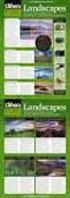 Istruzioni per utilizzare gli indirizzi di posta AOSR. Per accedere a tutte le funzioni AOSR è necessario seguire la seguente procedura di primo accesso. Primo Accesso Accesso alla posta AOSR: Andare su:
Istruzioni per utilizzare gli indirizzi di posta AOSR. Per accedere a tutte le funzioni AOSR è necessario seguire la seguente procedura di primo accesso. Primo Accesso Accesso alla posta AOSR: Andare su:
SAP Manuale del firmatario DocuSign
 SAP Manuale del firmatario DocuSign Sommario 1. SAP Manuale del firmatario DocuSign... 2 2. Ricezione di una notifica e-mail... 2 3. Apposizione della firma sul documento... 3 4. Altre opzioni... 4 4.1
SAP Manuale del firmatario DocuSign Sommario 1. SAP Manuale del firmatario DocuSign... 2 2. Ricezione di una notifica e-mail... 2 3. Apposizione della firma sul documento... 3 4. Altre opzioni... 4 4.1
AkzoNobel. 1 Introduzione
 1 Introduzione Questo documento descrive il processo di business di accedere al negozio web Salcomix e l'immissione di un ordine. Il primo negozio web Salcomix è disponibile in tre lingue e per la nuova
1 Introduzione Questo documento descrive il processo di business di accedere al negozio web Salcomix e l'immissione di un ordine. Il primo negozio web Salcomix è disponibile in tre lingue e per la nuova
GUIDA INTRODUTTIVA INTERVENTI DI OGGI CONSIGLI UTILI: Accedere alle schermate principali, quali Interventi di oggi, Rapporti e Follow-up.
 GUIDA INTRODUTTIVA Il sistema di vendita online per dispositivi mobili, basato su ispezione consente al personale di Accedere alle schermate principali, quali Interventi di oggi, Rapporti e Follow-up.
GUIDA INTRODUTTIVA Il sistema di vendita online per dispositivi mobili, basato su ispezione consente al personale di Accedere alle schermate principali, quali Interventi di oggi, Rapporti e Follow-up.
GUIDA INTRODUTTIVA INTERVENTI DI OGGI CONSIGLI UTILI: Accedere alle schermate principali, quali Interventi di oggi, Rapporti e Follow-up.
 GUIDA INTRODUTTIVA Il sistema di vendita online per dispositivi mobili, basato su ispezione consente al personale di assistenza di identificare, definire il prezzo e consigliare eventuali lavori di riparazione
GUIDA INTRODUTTIVA Il sistema di vendita online per dispositivi mobili, basato su ispezione consente al personale di assistenza di identificare, definire il prezzo e consigliare eventuali lavori di riparazione
Quick Guide IT. Quick Guide
 IT Note al presente manuale La Guida Rapida offre all installatore informazioni sulla registrazione sul portale Suntrol, l importazione e la configurazione di un nuovo sistema e il passaggio al proprio
IT Note al presente manuale La Guida Rapida offre all installatore informazioni sulla registrazione sul portale Suntrol, l importazione e la configurazione di un nuovo sistema e il passaggio al proprio
CardioChek Link Manuale d'uso
 CardioChek Link Manuale d'uso CardioChek Link Manuale d'uso Questo programma software è compatibile con i sistemi operativi Microsoft Windows 7, Windows 8.X, Vista A. Utilizzo previsto CardioChek Link
CardioChek Link Manuale d'uso CardioChek Link Manuale d'uso Questo programma software è compatibile con i sistemi operativi Microsoft Windows 7, Windows 8.X, Vista A. Utilizzo previsto CardioChek Link
GUIDA all'utilizzo del servizio di TESSERAMENTO ON-LINE
 GUIDA all'utilizzo del servizio di TESSERAMENTO ON-LINE INDICE pag.1 ACCESSO ACCOUNT Procedura per effettuare l'accesso all'account del servizio di Tesseramento ON-LINE 1) Ricerca sito web Tesseramento
GUIDA all'utilizzo del servizio di TESSERAMENTO ON-LINE INDICE pag.1 ACCESSO ACCOUNT Procedura per effettuare l'accesso all'account del servizio di Tesseramento ON-LINE 1) Ricerca sito web Tesseramento
INDICE. Il PROGRAMMA... 3 I Moduli... 5 I comandi del documento... 9 TEACHER MAPPE. Bologna Luglio 2017
 MANCA COPERTINA INDICE Il PROGRAMMA... 3 I Moduli... 5 I comandi del documento... 9 I marchi registrati sono proprietà dei rispettivi detentori. Bologna Luglio 2017 TUTTI I DIRITTI SONO RISERVATI 2 IL
MANCA COPERTINA INDICE Il PROGRAMMA... 3 I Moduli... 5 I comandi del documento... 9 I marchi registrati sono proprietà dei rispettivi detentori. Bologna Luglio 2017 TUTTI I DIRITTI SONO RISERVATI 2 IL
Guida all utilizzo di Campaign Builder
 Guida all utilizzo di Campaign Builder Sommario 1. Accedere a Campaign Builder 2 a. Accesso per Partner già registrati 2 b. Accesso per Partner non ancora registrati 3 2. Upload del proprio logo 4 3. Personalizzazione
Guida all utilizzo di Campaign Builder Sommario 1. Accedere a Campaign Builder 2 a. Accesso per Partner già registrati 2 b. Accesso per Partner non ancora registrati 3 2. Upload del proprio logo 4 3. Personalizzazione
Riferimento rapido per l'utente di Micro Focus Vibe 4.0.5
 Riferimento rapido per l'utente di Micro Focus Vibe 4.0.5 Settembre 2018 Riferimento rapido Quando si inizia a utilizzare il software Microsoft Focus Vibe, è innanzitutto necessario configurare lo spazio
Riferimento rapido per l'utente di Micro Focus Vibe 4.0.5 Settembre 2018 Riferimento rapido Quando si inizia a utilizzare il software Microsoft Focus Vibe, è innanzitutto necessario configurare lo spazio
DataCAD Licenza Software
 DataCAD Licenza Software DataCAD utilizza una tecnologia di gestione delle licenze basata su software denominata "softlock". La licenza acquistata può essere attivata su un solo computer alla volta. Tuttavia,
DataCAD Licenza Software DataCAD utilizza una tecnologia di gestione delle licenze basata su software denominata "softlock". La licenza acquistata può essere attivata su un solo computer alla volta. Tuttavia,
Guida rapida di Write-N-Cite Versione gennaio 2013
 Uno strumento di supporto alla ricerca di ProQuest. Guida rapida di Write-N-Cite Versione gennaio 2013 Avvio di RefWorks Write-N-Cite NOTA: La prima volta che si avvia Write-N-Cite per Windows, è necessario
Uno strumento di supporto alla ricerca di ProQuest. Guida rapida di Write-N-Cite Versione gennaio 2013 Avvio di RefWorks Write-N-Cite NOTA: La prima volta che si avvia Write-N-Cite per Windows, è necessario
Guida all'implementazione per i clienti Office 365 Single Sign-On Versione 2.2
 Guida all'implementazione per i clienti Office 365 Single Sign-On 2017-12-13 Versione 2.2 INDICE Introduzione... 1 Finalità... 1 Requisiti... 1 Termini e definizioni... 1 Panoramica... 2 Cos'è Office 365
Guida all'implementazione per i clienti Office 365 Single Sign-On 2017-12-13 Versione 2.2 INDICE Introduzione... 1 Finalità... 1 Requisiti... 1 Termini e definizioni... 1 Panoramica... 2 Cos'è Office 365
Instruzione per partecipanti esterni. Learning Management System (LMS).
 Instruzione per partecipanti esterni. Learning Management System (LMS). Indice. Come accedere al LMS?... 3.. Requisiti tecnici... 3.. Accedere al LMS... 3... Installare l App Google Authenticator... 4...
Instruzione per partecipanti esterni. Learning Management System (LMS). Indice. Come accedere al LMS?... 3.. Requisiti tecnici... 3.. Accedere al LMS... 3... Installare l App Google Authenticator... 4...
Il nuovo look di Google Apps. Gmail
 Il nuovo look di Google Apps Gmail Benvenuti nel nuovo look di Google Apps Perché questo cambiamento: Per fare in modo che tutte le applicazioni Google abbiano lo stesso aspetto e siano chiare, semplici
Il nuovo look di Google Apps Gmail Benvenuti nel nuovo look di Google Apps Perché questo cambiamento: Per fare in modo che tutte le applicazioni Google abbiano lo stesso aspetto e siano chiare, semplici
Novell Vibe 4.0. Marzo 2015. Riferimento rapido. Avvio di Novell Vibe. Descrizione dell'interfaccia di Novell Vibe e delle rispettive funzioni
 Novell Vibe 4.0 Marzo 2015 Riferimento rapido Quando si inizia a utilizzare il software Novell Vibe, è innanzitutto necessario configurare lo spazio di lavoro personale e creare uno spazio di lavoro del
Novell Vibe 4.0 Marzo 2015 Riferimento rapido Quando si inizia a utilizzare il software Novell Vibe, è innanzitutto necessario configurare lo spazio di lavoro personale e creare uno spazio di lavoro del
Guida a Google Cloud Print
 Guida a Google Cloud Print Informazioni su Google Cloud Print Stampa con Google Cloud Print Appendice Sommario Come leggere i manuali... 2 Simboli usati nei manuali... 2 Dichiarazione di non responsabilità...
Guida a Google Cloud Print Informazioni su Google Cloud Print Stampa con Google Cloud Print Appendice Sommario Come leggere i manuali... 2 Simboli usati nei manuali... 2 Dichiarazione di non responsabilità...
Guida di avvio rapido. PC, Android e ios
 Guida di avvio rapido PC, Android e ios Installazione per PC Per ulteriori informazioni sui requisiti di sistema, visitare il sito Web di Trend Micro. Per scaricare il programma di installazione, aprire
Guida di avvio rapido PC, Android e ios Installazione per PC Per ulteriori informazioni sui requisiti di sistema, visitare il sito Web di Trend Micro. Per scaricare il programma di installazione, aprire
Guida Rapida per i Docenti dell ITIS Galilei
 Guida Rapida per i Docenti dell ITIS Galilei Il nuovo server Internet learning dell Istituto Galileo Galilei di Roma è raggiungibile digitando http://lnx.itisgalileiroma.it/moodle nella barra degli indirizzi
Guida Rapida per i Docenti dell ITIS Galilei Il nuovo server Internet learning dell Istituto Galileo Galilei di Roma è raggiungibile digitando http://lnx.itisgalileiroma.it/moodle nella barra degli indirizzi
Windows 98 e Windows Me
 Questo argomento include le seguenti sezioni: "Punti preliminari" a pagina 3-27 "Procedura rapida di installazione da CD-ROM" a pagina 3-28 "Altri metodi di installazione" a pagina 3-28 "Risoluzione dei
Questo argomento include le seguenti sezioni: "Punti preliminari" a pagina 3-27 "Procedura rapida di installazione da CD-ROM" a pagina 3-28 "Altri metodi di installazione" a pagina 3-28 "Risoluzione dei
TMS Learning: funzioni extra per i dirigenti
 Talent Management System (TMS) Introduzione TMS Learning: funzioni extra per i dirigenti Se siete un dirigente con riporti diretti, avrete un ulteriore tile e un ulteriore scheda sulla homepage di TMS
Talent Management System (TMS) Introduzione TMS Learning: funzioni extra per i dirigenti Se siete un dirigente con riporti diretti, avrete un ulteriore tile e un ulteriore scheda sulla homepage di TMS
GUIDA ALLA REGISTRAZIONE
 EdilConnect GUIDA ALLA REGISTRAZIONE Guida alla registrazione al portale EdilConnect e all associazione alla Cassa Edile. Premessa E possibile contattare il servizio assistenza per qualsiasi necessità
EdilConnect GUIDA ALLA REGISTRAZIONE Guida alla registrazione al portale EdilConnect e all associazione alla Cassa Edile. Premessa E possibile contattare il servizio assistenza per qualsiasi necessità
Eseguire l upload dei carichi fornitore pianificati CPO IT
 Supporto lavoro Eseguire l upload dei carichi fornitore pianificati CPO IT 1. Nel momento in cui si accede al sistema network di monitoraggio prodotti con riordino a terze parti di SAP, viene visualizzato
Supporto lavoro Eseguire l upload dei carichi fornitore pianificati CPO IT 1. Nel momento in cui si accede al sistema network di monitoraggio prodotti con riordino a terze parti di SAP, viene visualizzato
Guida introduttiva: Download e codici
 Guida per il cliente Il La presente guida mostra come visualizzare e richiedere i codici di contratti multilicenza e scaricare i prodotti concessi in licenza. Per iniziare, effettuare l'accesso al Business
Guida per il cliente Il La presente guida mostra come visualizzare e richiedere i codici di contratti multilicenza e scaricare i prodotti concessi in licenza. Per iniziare, effettuare l'accesso al Business
Piattaforma gestione Opendays
 Piattaforma gestione Opendays Come accedere Per collegarsi alla piattaforma per la prenotazione agli Opendays digitare o copiare e incollare nella barra degli indirizzi del browser il seguente URL e premere
Piattaforma gestione Opendays Come accedere Per collegarsi alla piattaforma per la prenotazione agli Opendays digitare o copiare e incollare nella barra degli indirizzi del browser il seguente URL e premere
Confermare un ordine d acquisto utilizzando il metodo di trasferimento file IT
 Supporto lavoro Confermare un ordine d acquisto utilizzando il metodo di trasferimento file IT Step 1. Nel momento in cui si accede al sistema network di monitoraggio prodotti con riordino a terze parti
Supporto lavoro Confermare un ordine d acquisto utilizzando il metodo di trasferimento file IT Step 1. Nel momento in cui si accede al sistema network di monitoraggio prodotti con riordino a terze parti
Attivazione di SketchUp Pro 2019
 Attivazione di SketchUp Pro 2019 PREMESSA IMPORTANTE Per attivare la licenza di SketchUp Pro è necessario essere connessi ad Internet. Per applicare correttamente la licenza, è necessario che SketchUp
Attivazione di SketchUp Pro 2019 PREMESSA IMPORTANTE Per attivare la licenza di SketchUp Pro è necessario essere connessi ad Internet. Per applicare correttamente la licenza, è necessario che SketchUp
Portale ING Commercial Card. Scheda di guida rapida del titolare della carta
 Portale ING Commercial Card Scheda di guida rapida del titolare della carta Introduzione Questa guida rapida fornisce informazioni sull utilizzo del portale di ING Commercial Card. Il portale consente
Portale ING Commercial Card Scheda di guida rapida del titolare della carta Introduzione Questa guida rapida fornisce informazioni sull utilizzo del portale di ING Commercial Card. Il portale consente
Graphtec Pro Studio Graphtec Pro Studio Plus Cutting Master 4
 Graphtec Pro Studio Graphtec Pro Studio Plus Cutting Master 4 Manuale Operativo Precauzioni Graphtec Pro Studio / Graphtec Pro Studio Plus / Cutting Master 4 (d'ora in avanti denominato come "software")
Graphtec Pro Studio Graphtec Pro Studio Plus Cutting Master 4 Manuale Operativo Precauzioni Graphtec Pro Studio / Graphtec Pro Studio Plus / Cutting Master 4 (d'ora in avanti denominato come "software")
MANUALE ISCRIZIONE E DOMANDA ON-LINE
 MANUALE ISCRIZIONE E DOMANDA ON-LINE SOMMARIO INTRODUZIONE REGISTRAZIONE UTENTI GIA CONOSCIUTI DAL SISTEMA ACCESSO AL SITO PRIMO ACCESSO RICHIESTA ISCRIZIONE AI SERVIZI CONTROLLO STATO DELLA DOMANDA CANCELLAZIONE
MANUALE ISCRIZIONE E DOMANDA ON-LINE SOMMARIO INTRODUZIONE REGISTRAZIONE UTENTI GIA CONOSCIUTI DAL SISTEMA ACCESSO AL SITO PRIMO ACCESSO RICHIESTA ISCRIZIONE AI SERVIZI CONTROLLO STATO DELLA DOMANDA CANCELLAZIONE
GUIDA DOCENTE ALL USO DELLA PIATTAFORMA EXCHANGE E-LEARNING - Lotus Quickr
 GUIDA DOCENTE ALL USO DELLA PIATTAFORMA EXCHANGE E-LEARNING - Lotus Quickr 1. 0B1.ACCESSO Accesso - Interfaccia e navigazione Cartella personale studente Download allegati Risposta ad un messaggio ricevuto
GUIDA DOCENTE ALL USO DELLA PIATTAFORMA EXCHANGE E-LEARNING - Lotus Quickr 1. 0B1.ACCESSO Accesso - Interfaccia e navigazione Cartella personale studente Download allegati Risposta ad un messaggio ricevuto
Evoluzioni Software s.n.c. SLpw Guida all'uso Pag.1 di 49
 Evoluzioni Software s.n.c. SLpw Guida all'uso Pag.1 di 49 Evoluzioni Software s.n.c. SLpw Guida all'uso Pag.2 di 49 1 Installazione certificati Uffici Giudiziari... 3 2 Accesso al programma... 6 2.1 Fascicoli...
Evoluzioni Software s.n.c. SLpw Guida all'uso Pag.1 di 49 Evoluzioni Software s.n.c. SLpw Guida all'uso Pag.2 di 49 1 Installazione certificati Uffici Giudiziari... 3 2 Accesso al programma... 6 2.1 Fascicoli...
MANUALE ISCRIZIONE E DOMANDA ON-LINE
 MANUALE ISCRIZIONE E DOMANDA ON-LINE SOMMARIO INTRODUZIONE REGISTRAZIONE UTENTI GIA CONOSCIUTI DAL SISTEMA ACCESSO AL SITO PRIMO ACCESSO RICHIESTA ISCRIZIONE AI SERVIZI CONTROLLO STATO DELLA DOMANDA CANCELLAZIONE
MANUALE ISCRIZIONE E DOMANDA ON-LINE SOMMARIO INTRODUZIONE REGISTRAZIONE UTENTI GIA CONOSCIUTI DAL SISTEMA ACCESSO AL SITO PRIMO ACCESSO RICHIESTA ISCRIZIONE AI SERVIZI CONTROLLO STATO DELLA DOMANDA CANCELLAZIONE
